Apple Watchin yhdistäminen iPhoneen
Omena Apple Kello Iphone Sankari / / April 03, 2023

Viimeksi päivitetty

Kun hankit uuden Apple Watchin, sinun on pariliitettävä se iPhonen kanssa, jotta kaikki toiminnot ovat käytössä. Näin yhdistät Apple Watchin iPhoneen.
Apple Watch on yksi suosituimmista puetettavista laitteista, eikä ole vaikea ymmärtää miksi. Laite on täynnä ominaisuuksia, sykemittarista ja askellaskimesta EKG: hen, veren happipitoisuuden tunnistukseen ja jopa putoamis- ja kolaritunnistukseen. Tämä on ennen kuin aloitat sovellusten käytön ja voit nähdä ilmoituksesi ranteessasi.
Jos sinulla on uusi Apple Watch tai olet päivittänyt iPhonesi, sinun on yhdistettävä nämä kaksi laitetta. Näin yhdistät Apple Watchin iPhoneen.
Uuden Apple Watchin liittäminen nykyiseen iPhoneen
Uuden Apple Watchin yhdistäminen nykyiseen iPhoneen on nopeaa ja helppoa. Jos haluat käyttää watchOS 9:ää, joka on tällä hetkellä uusin versio, tarvitset iPhone 8:n tai uudemman ja käytössäsi on oltava iOS 16 tai uudempi.
Jos olet vaihtamassa toista Apple Watchia, jonka haluat myydä tai antaa pois, sinun tulee tehdä se
Uuden Apple Watchin liittäminen iPhoneen:
- Laita Apple Watch päälle.
- Pidä Apple Watchin sivupainiketta painettuna.
- Kun Apple-logo tulee näkyviin, vapauta sivupainike.
- Tuo iPhone lähelle Apple Watchia, kunnes näet pariliitosnäytön, ja napauta sitten Jatka.
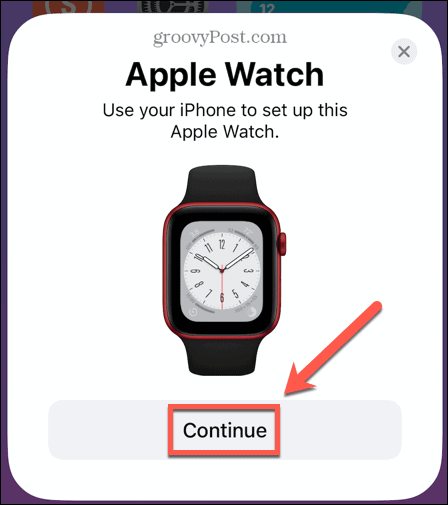
- Jos pariliitosnäyttö ei tule näkyviin, avaa Watch-sovellus iPhonessa ja valitse Aloita pariliitos.
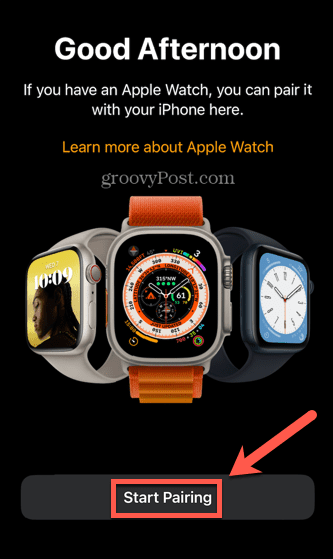
- Valitse Aseta itselleni.
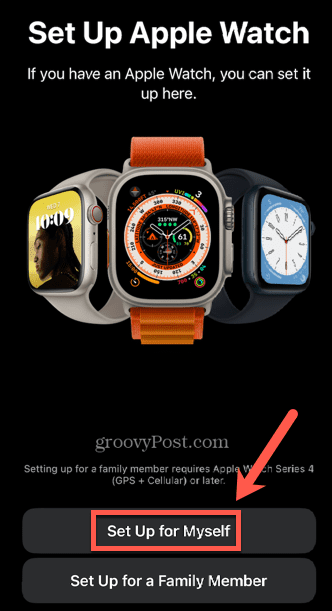
- Apple Watch näyttää kuvion. Pidä iPhonea Apple Watchin edessä niin, että Apple Watchin kuvio on kohdistettu iPhonen ääriviivojen kanssa.
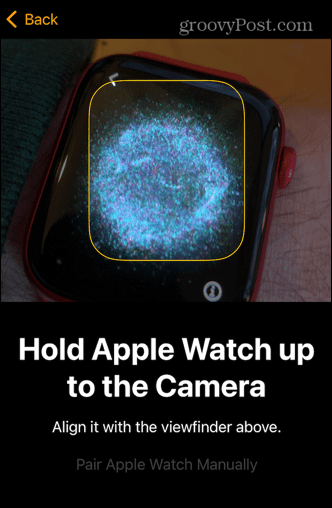
- Jos otit varmuuskopion vanhasta Apple Watchistasi, napauta Palauta varmuuskopiosta. Muussa tapauksessa valitse Määritä uudeksi Apple Watchiksi.
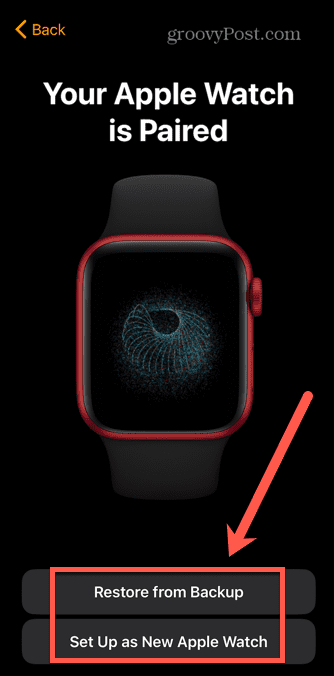
- Jos valitsit palauttamisen varmuuskopiosta, valitse varmuuskopio luettelosta ja napauta Jatkaa.
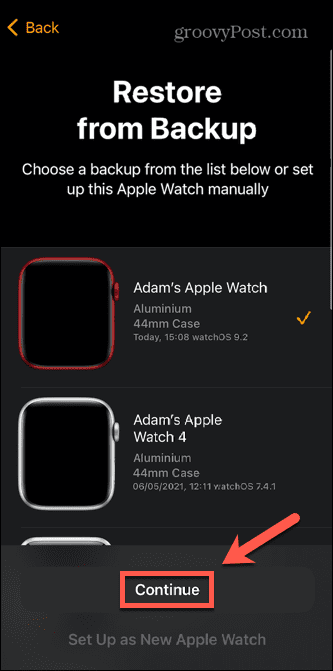
- Lue Käyttöehdot ja napauta Olla samaa mieltä kun olet tyytyväinen jatkamaan.
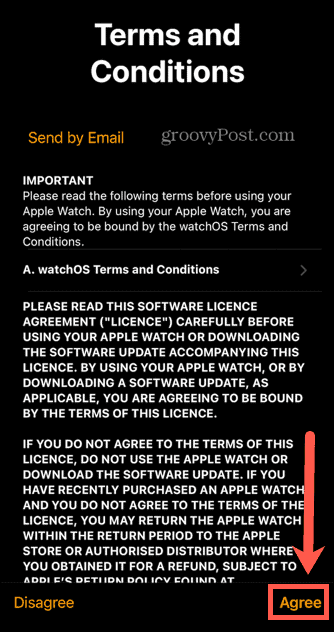
- Määritä Apple Watch noudattamalla iPhonen ohjeita.
- Apple Watchisi yhdistetään nyt iPhoneen.
Kuinka yhdistää uusi iPhone nykyiseen Apple Watchiisi
Jos hankit uuden iPhonen ja sinulla on jo Apple Watch, sinun on pariliitettävä se uuden puhelimesi kanssa. Voit tehdä tämän nopeasti ja helposti tekemällä varmuuskopion nykyisestä iPhonestasi ennen sen vaihtamista.
Uuden iPhonen yhdistäminen nykyiseen Apple Watchiin:
- Varmuuskopioi nykyinen iPhonesi iCloudiin.
- Virta päälle ja määritä uusi iPhone.
- Kun saavutat Sovellukset ja tiedot näyttö, valitse Palauta iCloud-varmuuskopiosta ja valitse juuri tekemäsi varmuuskopio.
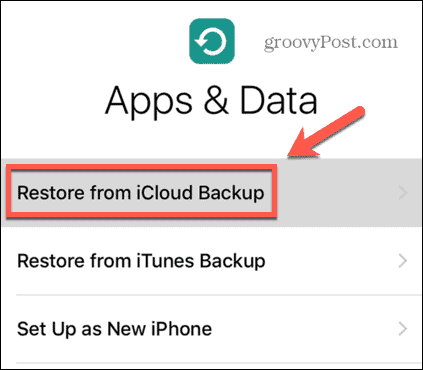
- Jatka työskentelyä iPhone-asetusten kautta.
- Kun iPhonen asennus on valmis, sinua kehotetaan muodostamaan laitepari Apple Watchin ja uuden iPhonen välillä. Napauta OK vahvistaa.
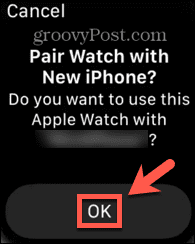
- Anna Apple Watchin salasana pyydettäessä.
- Apple Watch muodostaa nyt pariliitoksen uuden iPhonen kanssa.
Kuinka yhdistää useita Apple Watcheja
Jos sinulla on useampi kuin yksi Apple Watch, voit yhdistää useita kelloja iPhoneen. iPhonesi muodostaa automaattisesti pariliitoksen ranteessasi olevan Apple Watchin kanssa, tai voit valita käytettävän kellon manuaalisesti iPhonesi Watch-sovelluksessa.
Muiden Apple Watchien yhdistäminen iPhoneen:
- Avaa Katsella sovellus iPhonessasi.
- Varmista, että olet mukana Kelloni -välilehti.
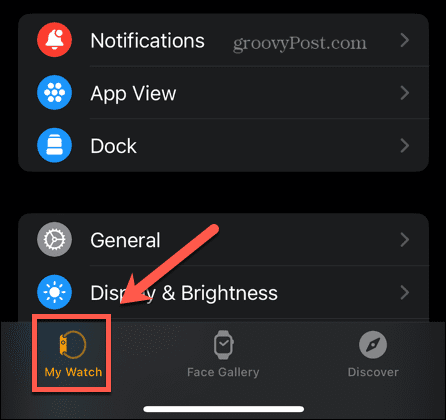
- Napauta Kaikki kellot näytön yläreunassa.

- Valitse Lisää kello.
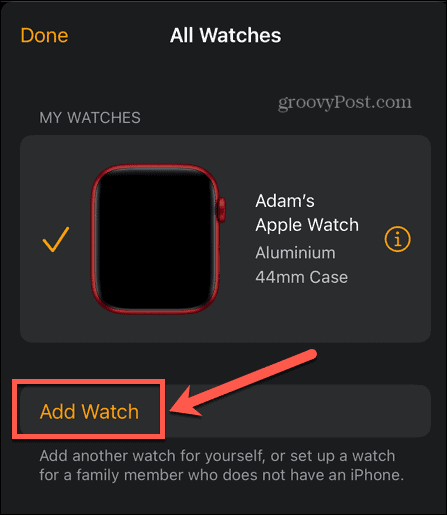
- Muodosta lisä Apple Watchin pariliitos noudattamalla iPhonen ohjeita.
Ota enemmän irti Apple Watchistasi
Nyt tiedät, kuinka Apple Watch liitetään iPhoneen, ja voit alkaa nauttia kaikista Apple Watchin upeista ominaisuuksista. Siellä on paljon vinkkejä ja temppuja, joiden avulla voit tehdä Apple Watchistasi entistä paremman.
Tiesitkö, että voit käyttää Apple Watchia seurata untasi? Tai että voit avaa iPhonesi lukitus Apple Watchin avulla vaikka käytät maskia? On myös mahdollista tehdä asioita toisin päin ja avaa Apple Watchin lukitus iPhonellasi tallentaa aina pääsykoodin syöttämisen.
Jos haluat saada kaiken irti Apple Watchin terveysominaisuuksista, tutustu joihinkin niistä parhaat käynnissä olevat sovellukset Apple Watchille.
Kuinka löytää Windows 11 -tuoteavain
Jos sinun on siirrettävä Windows 11 -tuoteavain tai vain tehtävä käyttöjärjestelmän puhdas asennus,...
Kuinka tyhjentää Google Chromen välimuisti, evästeet ja selaushistoria
Chrome tallentaa selaushistoriasi, välimuistisi ja evästeet erinomaisesti selaimesi suorituskyvyn optimoimiseksi verkossa. Hänen tapansa...



